对于三星Q470笔记本,用户给出的评价是,外观设计不错,显示器给力,音响也好,就是散热可能差点,CPU低点,速度有点慢。不过总体用户体验还蛮好的。那么如果要在三星Q470笔记本中安装win8系统要怎么操作?会很难吗?我们就一起来看看使用U当家U盘启动盘如何实现三星Q470笔记本win8系统的安装吧。
A、在三星Q470笔记本中安装win8准备工作:
1、准备好一个4G以上的U盘,然后下载U当家U盘启动盘制作工具将U盘制作成启动U盘(U盘启动盘制作工具下载地址:http://www.udangjia.com/download/,U盘启动盘制作教程:http://www.udangjia.com/jiaocheng/)
2、自行在网上搜索并下载win8系统镜像文件。
B、三星Q470笔记本电脑安装win8系统操作步骤:
第一步:把U盘制作成U当家启动U盘
1.安装并打开下载好的“U当家”U盘启动盘制作工具,将之前下载好win8系统镜像文件拷贝到U盘的GHO文件夹中,
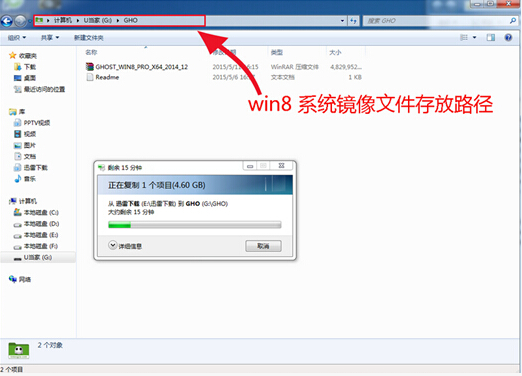
2.将准备好的U盘插入电脑,U当家会自动识别并选为默认,如果有多个U盘可以在“选择U盘”的下拉框中选择要制作成U盘启动盘的U盘。
3.点击下面的“一键制作”按钮。(如果是电脑主板是UEFI的,建议勾选“支持EFI启动”)
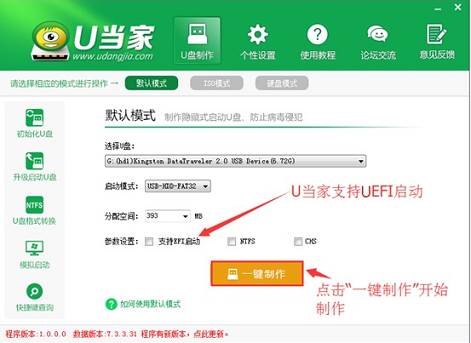
第二步:设置U盘启动
三星Q470笔记本电脑快捷键是“Esc”(不懂设置的朋友可以点击查看三星Q470笔记本电脑快捷键设置教程)
第三步:用U当家给三星Q470笔记本电脑安装win8系统
1、把制作好并存有win8系统镜像文件的U当家u盘启动盘插在电脑usb接口上,然后重启电脑,在出现开机画面时用一键u盘启动快捷键的方法进入到U当家主菜单界面,选择【01】运行U当家win8PE装机维护版(新机器),按回车键确认选择,如下图所示:

2、进入到win8PE系统桌面后,双击打开U当家pe装机工具(工具默认自动开启),然后点击“打开”选择U当家启动盘中的win8系统镜像文件,U当家工具会自动加载win8镜像文件,单击选择c盘为系统安装盘,再点击“执行”按钮,如下图所示:
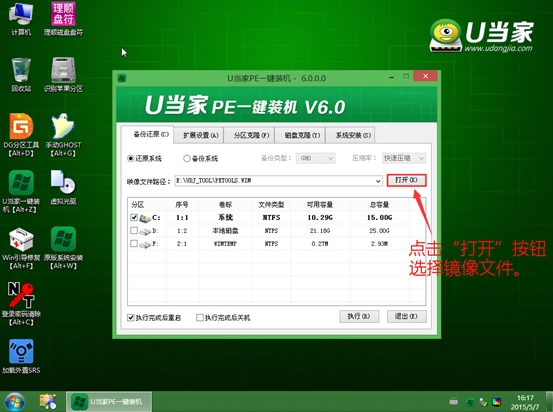
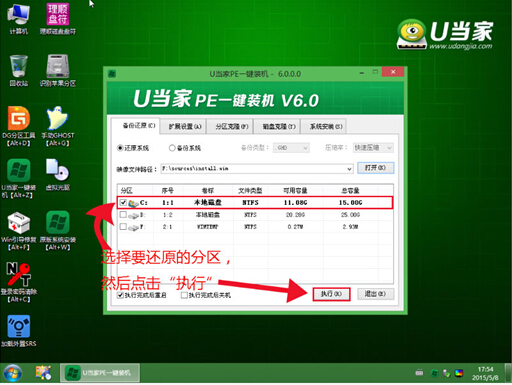
(小提示:如果新买的三星Q470笔记本笔记本电脑没有分区的话,可以查看u当家磁盘分区教程:http://www.udangjia.com/help/1613.html)
3随即会弹出一个信息提示窗口,按工具默认选择,点击“确定”按钮即可,然后耐心等待win7镜像文件释放完成,并自动重启电脑,如下图所示:
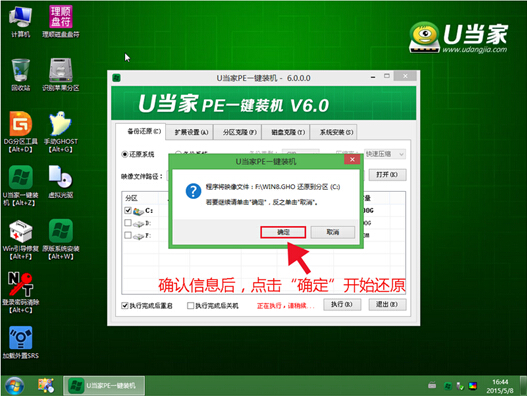
4然后耐心等待win8系统镜像文件释放完成,并自动重启电脑,如下图所示:
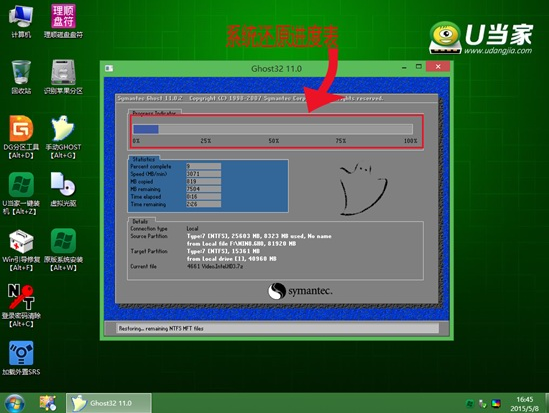
这就是关于使用U当家U盘启动盘在三星Q470笔记本安装win8系统的详细图文教程了,如果有用户需要在三星Q470笔记本上安装其他系统的话可以参考:U当家一键U盘在三星Q470笔记本中安装winXP和怎么在三星Q470笔记本中安装win7系统